HyperX Cloud 2 Mic ไม่ทำงานบน Windows 10 [แก้ไขแล้ว]
เผยแพร่แล้ว: 2020-12-25HyperX Cloud 2 เป็นหนึ่งในหูฟังสำหรับเล่นเกมที่ชื่นชอบมากที่สุด ซึ่งเป็นที่ชื่นชอบของนักเล่นเกมจำนวนมากทั่วโลก คุณสมบัติที่น่าประทับใจ เช่น การตัดเสียงรบกวนแบบพาสซีฟ ฟังก์ชันรองรับเมมโมรี่โฟม และเสียงเซอร์ราวด์ 7.1 เสมือน ช่วยเพิ่มความสามารถในการใช้งานและเพิ่มประสบการณ์ที่เกมเมอร์ต้องมี
อย่างไรก็ตาม ผู้ใช้บางคนจบลงด้วยการดิ้นรนกับ ไมโครโฟน HyperX Cloud 2 ที่ไม่ทำงานบนปัญหา Windows 10 ที่สามารถทำให้ผู้เล่นหงุดหงิดได้อย่างง่ายดาย แต่คุณสามารถมีโอกาสในการแก้ไขปัญหาและกลับไปใช้หูฟังตัวโปรดของคุณได้ตลอดเวลา และบทความนี้มีเนื้อหาเกี่ยวกับเรื่องนั้น ดังนั้น หากคุณมีปัญหาในการใช้ HyperX Cloud 2 คุณจะมีการแก้ไขหลายอย่างเพื่อบรรเทาความกังวลของคุณ
แก้ไข HyperX Cloud 2 Mic ไม่ทำงานบน Windows 10 ผ่าน Bit Driver Updater
การดาวน์โหลดไดรเวอร์เสียงที่ล้าสมัยด้วยตนเองเป็นเรื่องที่น่าสงสัยมากกว่า ดังนั้นเราขอแนะนำให้คุณขอความช่วยเหลือจาก Bit Driver Updater เป็นยูทิลิตี้ตัวอัปเดตไดรเวอร์ที่โดดเด่นซึ่งติดตั้งการอัปเดตไดรเวอร์ล่าสุดโดยอัตโนมัติและไม่ต้องการความช่วยเหลือด้วยตนเอง นอกจากนี้ยังทำหน้าที่เป็นตัวเพิ่มประสิทธิภาพสูงสุดและรักษาประสิทธิภาพของพีซีโดยรวมให้อยู่ในสภาพดีเยี่ยม เหนือสิ่งอื่นใด คุณสามารถลองใช้ยูทิลิตี้อัพเดตไดรเวอร์ที่น่าทึ่งนี้ได้ฟรีจากปุ่มที่ให้มาด้านล่าง
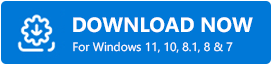
วิธีการแก้ไขปัญหา HyperX Cloud 2 Mic ไม่ทำงานปัญหา
มีบางวิธีที่มีประสิทธิภาพจริงๆ ที่คุณควรลองใช้เมื่อ เกิดปัญหากับไมโครโฟนของ HyperX Cloud 2 ที่นี่ คุณจะทราบวิธีการแก้ไขปัญหานี้ รวมถึงการเปลี่ยนแปลงการตั้งค่าและการอัปเดตไดรเวอร์ มานับพวกเขากันเถอะ
วิธีที่ 1: ดูการตั้งค่าเสียงของคุณ
เมื่อใดก็ตามที่คุณประสบปัญหาในการใช้ไมโครโฟน HyperX Cloud 2 บน Windows คุณควรตรวจสอบการตั้งค่าเสียงเป็นอันดับแรก มีโอกาสเกิดขึ้นที่ ไมโครโฟน HyperX cloud 2 ไม่ทำงานบน Windows 10 เนื่องจากไม่ได้ตั้งค่าเป็นค่าเริ่มต้นหรือถูกปิดใช้งานเพียง ดังนั้น คุณสามารถไปที่การตั้งค่าเสียงและปรับแต่งเพื่อแก้ไขปัญหาได้
ทำตามขั้นตอนเหล่านี้สำหรับการตั้งค่าเสียงเพื่อแก้ไขปัญหาไมโครโฟน HyperX Cloud 2 ไม่ทำงาน:
ขั้นตอนที่ 1: เรียกใช้แผงควบคุม
ขั้นตอนที่ 2: ไปที่ตัวเลือกมุมมองในเมนูแบบเลื่อนลงและเลือกไอคอนขนาดใหญ่จากที่นั่น
ขั้นตอนที่ 3: กดปุ่มตัวเลือกเสียง
ขั้นตอนที่ 4: ที่นี่ คุณสามารถ กดแท็บ การบันทึก จากนั้นคลิกขวาเพื่อ เปิด Show Disabled Devices
ขั้นตอนที่ 5: จากนั้นคุณต้องคลิกขวาที่ตัวเลือกไมโครโฟนของชุดหูฟังแล้วเลือกเปิดใช้งาน
ขั้นตอนที่ 6: คลิกที่ Set as Default Device โดยคลิกขวา อีกครั้ง
ขั้นตอนที่ 7: ในขั้นตอนต่อไป คุณต้องกดปุ่ม Apply จากนั้นกด OK เพื่อบันทึกและใช้การเปลี่ยนแปลงที่คุณเพิ่งทำ
เมื่อคุณปรับการตั้งค่าเสียงแล้ว คุณสามารถดูว่า ปัญหาไมโครโฟน HyperX Cloud 2 ได้รับการแก้ไขแล้วหรือไม่
คุณเพียงแค่ต้องคลิกขวาที่ไอคอนลำโพงจากมุมล่างขวาและเลือกแก้ไขปัญหาเสียงจากเมนูป๊อปอัป จากนั้นทำตามคำแนะนำบนหน้าจอเพื่อเริ่มการแก้ไขปัญหาและใช้การแก้ไขที่แนะนำ
หลังจากการแก้ไขปัญหา คุณสามารถรีสตาร์ทคอมพิวเตอร์และตรวจสอบว่าไมโครโฟน HyperX Cloud 2 ไม่ทำงานอยู่หรือไม่
อ่านเพิ่มเติม: วิธีแก้ไข Discord Mic ไม่ทำงานปัญหา
วิธีที่ 2: ติดตั้งโปรแกรมปรับปรุงสำหรับไดรเวอร์เสียง
หากคุณมีปัญหากับไมโครโฟน HyperX Cloud 2 ไม่ทำงาน แสดงว่าถึงเวลาตรวจสอบไดรเวอร์เสียงแล้ว รู้ว่า ไดรเวอร์ที่ล้าสมัยหรือเสียหายมักจะสนับสนุนข้อผิดพลาด และปัญหาด้านความปลอดภัยในระบบ ซึ่งทำให้โปรแกรมที่คุณใช้อ่อนแอลง ดังนั้น ตรวจสอบให้แน่ใจว่าคุณได้อัปเดตไดรเวอร์เสียงแล้วจึงเป็นสิ่งสำคัญอย่างยิ่งที่จะกำจัดไมโครโฟน HyperX Cloud 2 ที่ไม่ทำงานบนปัญหา Windows 10
ดังนั้น มีสองวิธีในการอัปเดตไดรเวอร์ ได้แก่ วิธีการแบบแมนนวลและแบบอัตโนมัติ คุณสามารถเลือกเยี่ยมชมหน้าอย่างเป็นทางการของผู้ผลิตหรือใช้ตัวจัดการอุปกรณ์ยูทิลิตี้ในตัวของ Windows ได้ด้วยตนเอง ทางเลือกเป็นของคุณทั้งหมด!

นี่คือสิ่งที่คุณสามารถทำได้เพื่ออัปเดตไดรเวอร์เสียงโดยใช้ตัวจัดการอุปกรณ์:
ขั้นตอนที่ 1: ก่อนอื่น ให้กดปุ่ม Windows + R บนแป้นพิมพ์เพื่อเปิด Run จากนั้นใส่ คำสั่ง “devmgmt.msc” ลงในช่องเพื่อเปิด Device Manager
ขั้นตอนที่ 2: เมื่อคุณอยู่ที่นั่นแล้ว ให้ดับเบิลคลิกและขยายรายการ Audio inputs and outputs
ขั้นตอนที่ 3: ตอนนี้ คลิกขวาที่ไดรเวอร์ที่เกี่ยวข้องแล้วเลือกตัวเลือกอัปเดตไดรเวอร์
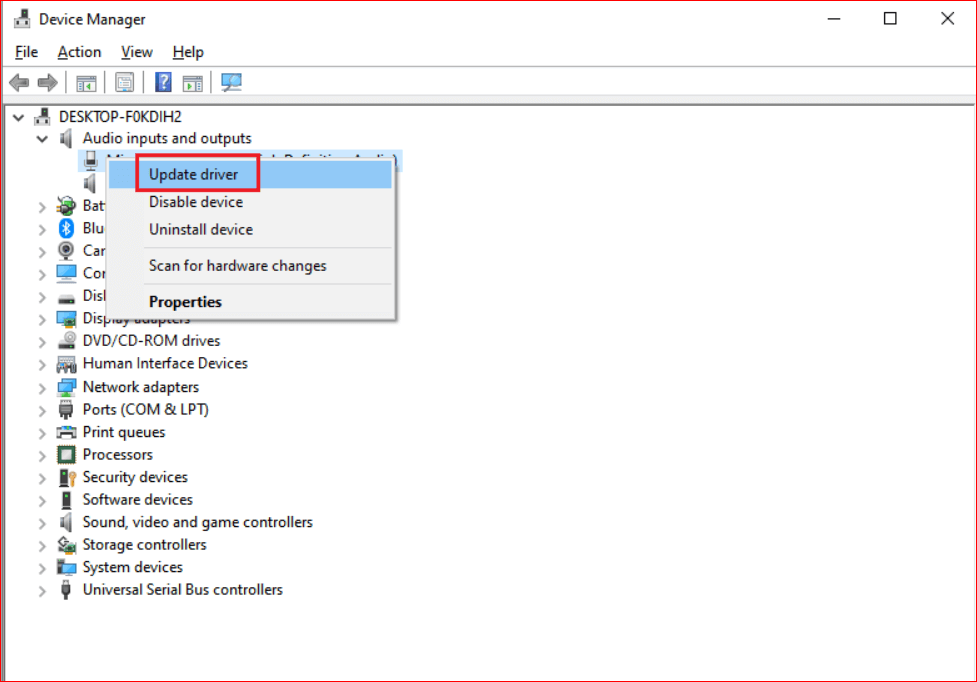
ขั้นตอนที่ 4: หลังจากนั้น คุณสามารถเลือกตัวเลือกค้นหาซอฟต์แวร์ไดรเวอร์ที่อัปเดตโดยอัตโนมัติในหน้าต่างป๊อปอัป
ตอนนี้คุณสามารถรอในขณะที่ Windows สแกนโดยอัตโนมัติเพื่อดาวน์โหลดและติดตั้งไดรเวอร์ที่เข้ากันได้สำหรับอุปกรณ์ของคุณ อีกทางหนึ่ง หากคุณไม่ทราบถึงทักษะทางเทคโนโลยี คุณสามารถเลือกใช้วิธีอัตโนมัติและใช้ เครื่องมืออัปเดตไดรเวอร์ เนื่องจากการค้นหาไดรเวอร์ออนไลน์อาจเป็นเรื่องที่น่าเบื่อหน่าย แต่จะช่วยให้คุณดึงไดรเวอร์ที่ถูกต้องได้
และไม่มีเครื่องมือตัวอัปเดตไดรเวอร์อื่นใดที่ดีไปกว่า Bit Driver Updater ผู้เชี่ยวชาญใช้ Bit Driver Updater เราก็เช่นกัน นั่นคือเหตุผลที่เราแนะนำคุณเช่นเดียวกัน ไม่ว่าคุณจะเป็นช่างเทคนิคหรือคนธรรมดา Bit Driver Updater ไม่เคยทำให้คุณผิดหวัง ดังนั้น เราขอแนะนำให้คุณ ใช้ Bit Driver Updater เพื่ออัปเดตไดรเวอร์ที่ล้าสมัยหรือเสียหาย นี่คือสิ่งที่คุณต้องทำเพื่ออัปเดตไดรเวอร์ผ่าน Bit Driver Updater!
อ่านเพิ่มเติม: แก้ไขปัญหาไมโครโฟน Skype ไม่ทำงานบน Windows 10
ขั้นตอนที่ 1: - ดาวน์โหลดและติดตั้ง Bit Driver Updater บนระบบของคุณ
ขั้นตอนที่ 2:- จากนั้นรอสักครู่จนกว่าขั้นตอนการสแกนอัตโนมัติจะเสร็จสิ้น
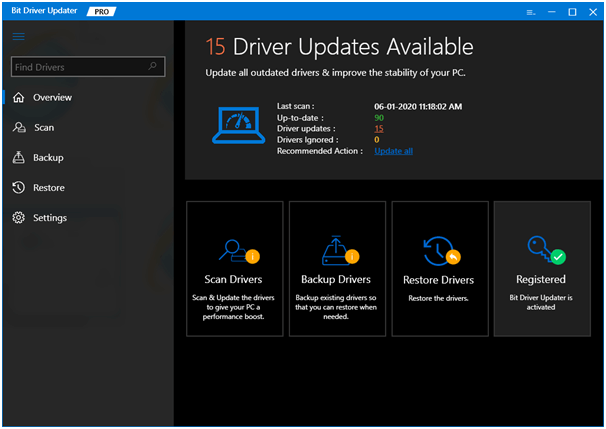
ขั้นตอนที่ 3:- หลังจากนี้ จะแสดงรายการไดรเวอร์ที่ล้าสมัยซึ่งจำเป็นต้องอัปเดต ตรวจสอบรายชื่อผู้ขับขี่อย่างรอบคอบ
ขั้นตอนที่ 4:- สุดท้าย ให้คลิกที่แท็บ อัปเดตทันที ที่ปรากฏถัดจากไดรเวอร์ที่ควรได้รับการอัปเดต และในกรณีที่คุณต้องการอัปเดตไดรเวอร์ทั้งหมดในช็อตเดียว ให้คลิกที่แท็บ อัปเดตทั้งหมด แทน อัปเดตทันที
หลังจากใช้ Bit Driver Updater เรารู้สึกว่าการอัปเดตไดรเวอร์ทำได้ง่ายมาก ใช้แล้วจะรู้สึกเหมือนเดิมแน่นอน ดังนั้นให้กดแท็บดาวน์โหลดด้านล่างเพื่อติดตั้งเครื่องมืออัพเดตไดรเวอร์ขั้นสูงสุด (Bit Driver Updater)
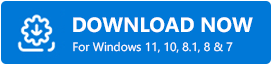
วิธีที่ 3: ใช้การแก้ไขปัญหาเพื่อแก้ไขปัญหาไมค์
เมื่อไมโครโฟนสำหรับแก้ไข HyperX Cloud 2 หยุดทำงานบนระบบ Windows 10 ของคุณกะทันหัน คุณจะมีตัวเลือกในการแก้ไขปัญหาใน Windows 10 เสมอเพื่อช่วยแก้ปัญหานี้ หากการตั้งค่าและไดรเวอร์ไม่สามารถแก้ไขปัญหานี้ได้ คุณสามารถใช้วิธีนี้ได้
นี่คือขั้นตอนที่คุณต้องปฏิบัติตามเพื่อแก้ไขปัญหาในตัวของ Windows 10 และแก้ไขปัญหา:
ขั้นตอนที่ 1: ขั้น แรก คุณต้องคลิกขวาที่ไอคอนลำโพงจากด้านล่างขวาของหน้าจอ
ขั้นตอนที่ 2: ตอนนี้ เลือกตัวเลือกแก้ไขปัญหาเสียงจากรายการเมนู
ขั้นตอนที่ 3: หลังจากนั้น คุณต้องใช้คำแนะนำที่ปรากฏบนหน้าจอเพื่อช่วยคุณแก้ไขปัญหา
เมื่อคุณใช้คำแนะนำนี้ได้แล้ว ให้ทำตามขั้นตอนบนหน้าจอและรีสตาร์ทคอมพิวเตอร์ Windows 10 เพื่อดูว่าไมโครโฟน HyperX Cloud 2 ไม่ทำงาน
อ่านเพิ่มเติม: การอัปเดตไดรเวอร์ USB ของ Microsoft โดยสมบูรณ์ฟรีสำหรับ Windows 10, 8, 7
วิธีที่ 4: รีเซ็ตระบบ Windows 10 ของคุณ
ปัญหาไมโครโฟนไม่ทำงานของ HyperX Cloud 2 อาจเป็นผลมาจากการรวบรวมไฟล์ที่เสียหายในระบบปฏิบัติการของคุณ ข้อมูลที่เสียหายในระบบของคุณจะหยุดการทำงานของไมโครโฟนและทำให้คุณประสบปัญหาในการใช้งาน เพื่อขจัดปัญหานี้ คุณสามารถรีเซ็ต Windows 10 ของคุณเพื่อคืนค่าประสิทธิภาพการทำงานของระบบที่เหมาะสม และถ่ายโอนข้อมูลที่ไม่ควรมี ก่อนที่คุณจะรีเซ็ตระบบปฏิบัติการ อย่าลืมสำรองข้อมูลสำคัญเพื่อหลีกเลี่ยงอุบัติเหตุ
การลงชื่อออก
โดยปกติแล้วจะเป็นการตั้งค่าไมโครโฟนของ HyperX Cloud 2 หรือการตั้งค่าเสียงที่ทำให้คุณไม่สามารถใช้อุปกรณ์ของคุณได้ หากคุณลืมตาดูการตั้งค่าเสียงแล้วและพบว่าไมโครโฟนไม่ได้ปิดอยู่ คุณสามารถลองใช้วิธีการที่กล่าวถึงในส่วนนี้ หวังว่าหนึ่งในวิธีแก้ปัญหาเหล่านี้จะสามารถขจัดความผิดพลาดออกไปได้ เราพลาดอะไรไปหรือเปล่า? แจ้งให้เราทราบโดยการยิงในช่องแสดงความคิดเห็น
